多表格数据汇总可以使用透视表,使用函数,今天office教程网分享一个通过合并计算完成多表格数据汇总方法,合并计算分为两种情况,一种情况是:多个表格类别一致数据不同,另一种情况......
2021-11-25 138 excel合并计算 excel多表格数据汇总求和
在日常办公的过程中,我们可能会遇到这样一种现象:要把sheet1中的数据进行运算,但结果是显示在sheet2中,这是怎么做到的呢?
如图:sheet1中有三个数字,我想求和,要求结果是在sheet2中显示
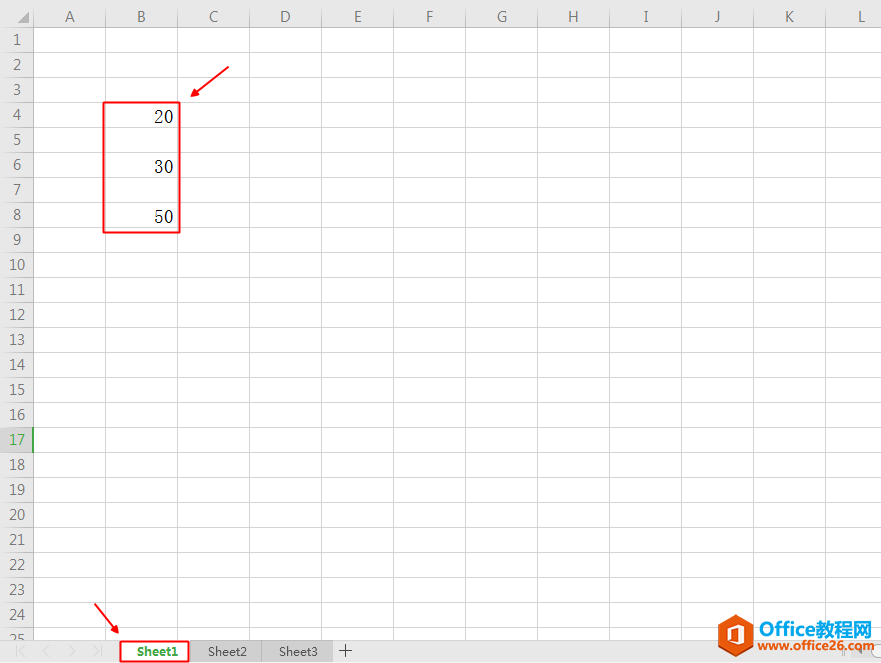
方法一
第一步:在sheet2的单元格中输入“=”
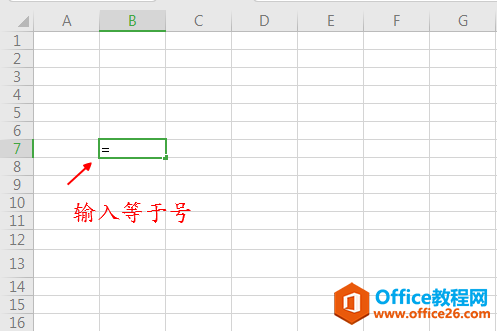
第二步:切换到sheet1中,点击数据“20”,这时候在编辑栏中自动出现“=sheet1!B4”
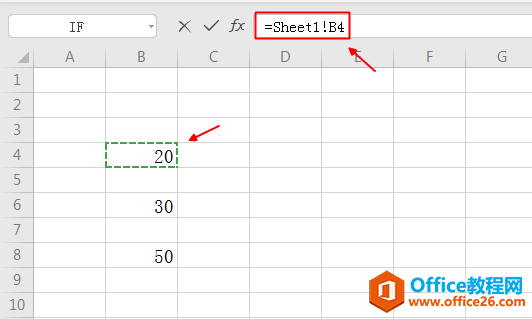
第二步:手动输入+号,然后点击数据“30”,这时候在编辑栏中自动出现“=sheet1!B4+sheet1!B6”
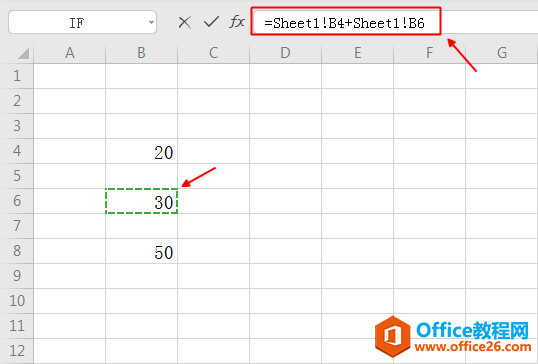
第二步:继续手动输入+号,然后点击数据“50”,这时候在编辑栏中自动出现“=sheet1!B4+sheet1!B6+sheet1!B8”
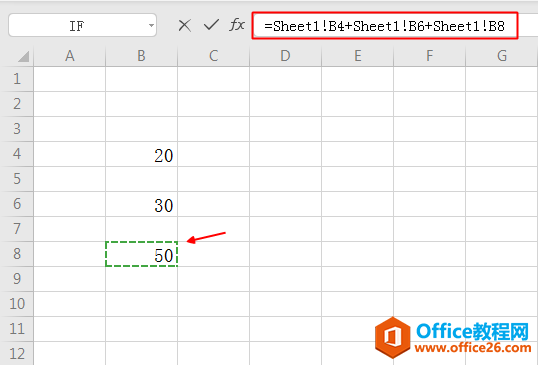
第三步:敲击回车键,系统自动回到sheet2中,结果自动显示。 wps下一页如何增加_wps下一页增加的方法
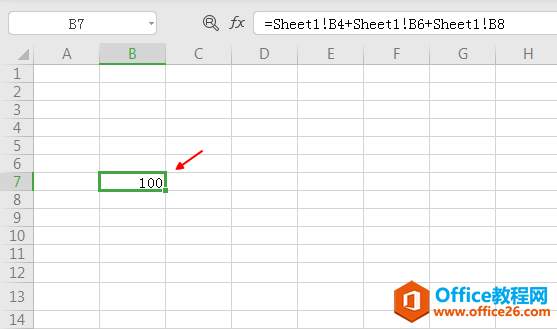
方法二
1.在sheet2单元格中直接输入“=sheet1!B4+sheet1!B6+sheet1!B8”
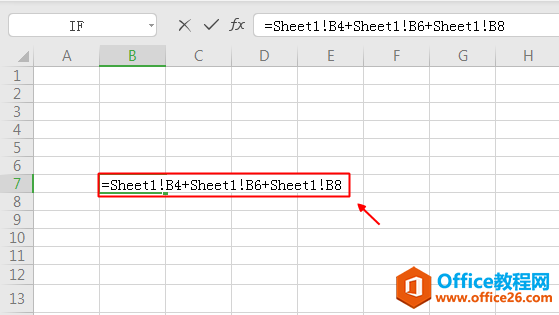
2.点击编辑栏中的√或者敲击回车键
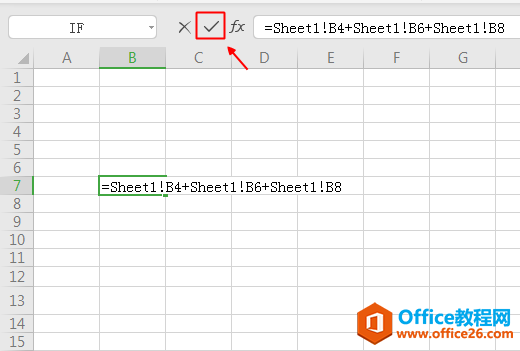
结语:当sheet1中的数据发生改变时,在sheet2中的结果随之改变。
相关文章

多表格数据汇总可以使用透视表,使用函数,今天office教程网分享一个通过合并计算完成多表格数据汇总方法,合并计算分为两种情况,一种情况是:多个表格类别一致数据不同,另一种情况......
2021-11-25 138 excel合并计算 excel多表格数据汇总求和

Excel图表在工作中常用主要有簇状柱形图、堆积柱形图、百分比堆积柱形图等、条形图、折线图、饼图、气泡图、雷达图等,以及多种类型图表的混合使用。不同的图表具有不同的特点,也具有......
2021-11-25 406 excel图表类型

垂直区域|水平区域|混合区域|不连接区域|填充Excel区域|移动Excel区域|拷贝EXCEL区域Excel区域是由多个单元格组成的集合。本文将会从下面的5个知识点来介绍如何使用excel区域。区域......
2021-11-25 465 Excel区域知识

Excel文件选项卡|Excel快速访问工具栏|ExcelRibbon功能区|Excel视图切换|excel行列|Excel状态栏|Excel帮助文档本节将对Excel的工作窗口中的不同组件做简要的介绍。下面逐一介绍每个窗口组件......
2021-11-25 265 Excel工作窗口

隐藏或最小化Ribbon功能区|新建excelRibbon选项卡和组|重命名Ribbon选项卡|添加Excel命令到新建组|重置excelRibbon功能区|设置Excel快速访问工具栏ExcelRibbon功能是微软Excel里最重要的功能组......
2021-11-25 328 Ribbon功能区 Ribbon功能组件